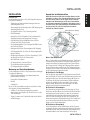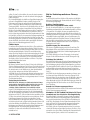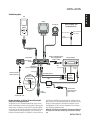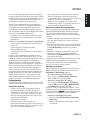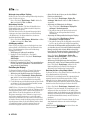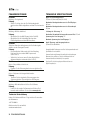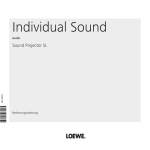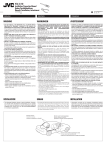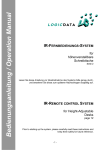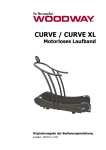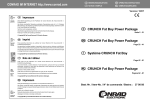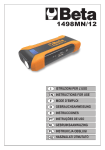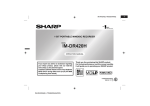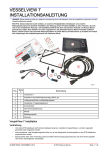Download Bedienungsanleitung - Agelero IT
Transcript
DEUTCH Bedienungsanleitung EINFÜHRUNG Drive + Play Sicherheitshinweise Vielen Dank, dass Sie Harman Kardons Drive + Play™ erworben haben, eine elegante, mobile Audio Lösung, die dem Fahrer die totale iPod® Kontrolle ermöglicht, einschließlich der Fähigkeit, in vollem Umfang durch die Musiktitel zu blättern. Wir haben diese Bedienungsanleitung so angelegt, dass Ihnen die Installation und Bedienung so einfach und problemlos wie möglich gemacht wird. Lesen Sie sie bitte aufmerksam durch, bevor Sie mit der Installation von Drive + Play beginnen. Oft gestellt Fragen und die entsprechenden Antworten bezüglich der Installation von Drive + Play finden Sie im Internet unter: www.harmankardon.com Warnung Sie sollten während der Fahrt Ihren iPod weder programmieren noch anschließen oder von Drive + Play trennen. Seien Sie immer vorsichtig und konzentrieren Sie sich auf Ihr Fahrzeug und den Straßenverkehr. Halten Sie sich immer an alle Verkehrsregeln während Sie fahren. Möchten Sie nach einem bestimmten Titel suchen oder Einstellungen am iPod oder Drive + Play ändern, sollten Sie immer vorher den Wagen an einer sicheren Stelle parken. Verbinden des iPods Fassen Sie den Stecker immer an den Seiten an, um das Verbindungskabel zum Drive + Play anzuschließen bzw. zu trennen. Wenden Sie hierzu niemals Gewalt an, sonst könnten Sie Ihren iPod beschädigen. Datenverlust Harman/Kardon übernimmt keine Verantwortung für den Verlust von Daten auf Ihrem iPod, wenn Sie Drive + Play verwenden. Erstellen Sie unbedingt eine Sicherungskopie der Audiodateien auf Ihrem Computer. Laute Musik und das Gehör Überlautes Musikhören in einem Fahrzeug kann zu dauerhaften Schädigungen Ihres Gehörs führen und Sie in Ihrer Wahrnehmung des Verkehrs behindern. Die maximale Lautstärke, die Sie mit diesem Produkt und entsprechenden Verstärkern erzielen können, übersteigt den medizinisch noch unbedenklichen Bereich. Wir empfehlen daher die Einstellung einer niedrigeren Lautstärke während des Fahrens. Harman/Kardon übernimmt keine Verantwortung für Gehörverlust, körperliche Schäden, oder Eigentumsschäden, die durch den Gebrauch oder Missbrauch dieses Produkts verursacht wurden. Kopfhörer während des Fahrens Benutzen Sie niemals Kopfhörer, während Sie ein Fahrzeug führen. Dies ist in einigen Regionen strafbar. Seien Sie immer vorsichtig und konzentrieren Sie sich auf Ihr Fahrzeug und den Straßenverkehr. Halten Sie sich immer an alle Verkehrsregeln während Sie fahren. Die Audioausgabe von Drive + Play ist für mobile Kopfhörer nicht geeignet, sondern für den Cinch-Eingang eines Fahrzeug-Hi-Fi-Systems bestimmt. Über die Installation Es wäre besser, wenn Sie die Installation von Drive + Play einem Fachmann überlassen. Geschickte Handwerker können diese Aufgabe aber ebenso übernehmen. Auch wenn die mitgelieferte Anleitung allgemein erläutert, wie Drive + Play installiert wird, zeigt sie nicht die genaue Installationsmethode für Ihr individuelles Fahrzeug. Falls Sie nach dem Lesen der Installationsanweisung unsicher sind, ob Sie die notwendigen Schritte zur Installation selbstständig ausführen können, sollten Sie sich an Ihren Auto-Hi-Fi-Händler wenden. Garantie Drive + Play genießt Herstellergarantie. Die Laufzeit dieser Garantie hängt von den Bestimmungen jenes Landes ab, in dem das Produkt gekauft wurde. Ihr lokaler JBL Fachhändler wird die Garantiedauer für Sie ermitteln. Sie können Ihr Produkt unter www.harmankardon.com registrieren. iPod® Anforderungen Drive + Play ist kompatibel zu allen iPods, die mit folgender Schnittstelle ausgestattet sind und einer der folgenden Software-Versionen verwenden: 1. iPod Dock-Schnittstelle iPod Dock-Schnittstelle 2. iPod Software Modellbeschreibung/Mindestanforderung an die Software-Version/Erscheinungsdatum 3G Tasten auf dem Touch Wheel v2.2 2/04 Mini 4G Photo 5G Alle Click Wheel v3.0 7/04 Farb Display v1.0 10/04 Farb Display v1.0 6/05 v1.1 3/04 Wenn beide dieser Voraussetzungen erfüllt sind, kann Drive + Play zur vollständigen Steuerung Ihres iPods in Ihr Fahrzeug eingebaut werden. 2 EINFÜHRUNG INSTALLATION Auswahl der Installationsstellen Liste der Teile Im Lieferumfang von Drive + Play sind folgende Komponenten/Zubehör enthalten: • Text Display mit universellem Halterungssockel und Verbindungskabel (3 m) • Steuerungsknopf mit Montagesocken (30° Neigung) und Verbindungskabel (3 m) • die eigentliche Drive + Play Steuerungseinheit • FM-Kabeladapter • zusätzliches 12-Volt Stromkabel (2 m) mit Adapter für Zigarettenanzünder und integrierter Sicherung • Line Out Kabel (1,6 m): Miniklinken-Stereo-Stecker (3,5 mm) auf Stereo-Cinch-Stecker • iPod Verbindungskabel (3 m): 8poliger Mini-DIN-Stecker auf iPod Dock-Stecker • Montagesockel für den Steuerungsknopf (0° Neigung) • (2) Einbauplatten für die Sockel des Steuerungsknopfes und des Displays • (10) Montageschrauben: (3) für den Steuerknopf, (3) für das Display und (4) für die Steuereinheit • (6) Kabelbinder, schwarz • (2) Imbusschlüssel: 3 mm und 1,5 mm • (2) selbstklebende Unterlegscheiben • (2) Reinigungstupfer mit Alkohol WICHTIG: Beachten Sie bitte diese wichtigen Hinweise bei der Installation von Drive + Play. Kein Bestandteil dieses Systems darf die Sicht des Fahrers auf die Straße oder die Fahrzeugarmaturen bzw. Bedienanzeigen, die für den sicheren Betrieb des Fahrzeugs notwendig sind, behindern. Das Display sollte so positioniert sein, dass Lichtspiegelungen und Reflektionen ausgeschlossen sind. Es sollte sich möglichst auf normaler Sichthöhe des Fahrers befinden. Werkzeuge und Vorsichtsmaßnahmen Für die Installation der Drive + Play Komponenten benötigen Sie folgendes Werkzeug: • Elektrische Bohrmaschine oder Akkuschrauber mit passendem Bit-Sortiment • Kreuzschlitz-Schraubendreher • Bleistift • Schutzbrille Bevor Sie mit der Installation beginnen, beachten Sie bitte die folgenden Sicherheitsmaßnahmen: • Schalten Sie die Stromversorgung des gesamten Audiosystems einschließlich des iPods ab, bevor Sie die Teile anschließen. • Tragen Sie immer eine Schutzbrille während der Arbeit mit Werkzeugen. Einbaumöglichkeiten für das Display Armaturenbrett Windschutzscheibe Armaturenbrett Einbaumöglichkeiten für die Elektronik hinter der Mittelkonsole im Handschuhfach (“The Brain”) unter dem Sitz Einbaumöglichkeit für den Controller z.B. auf dem Schalttunnel Drive + Play Komponenten Drive + Play besteht aus drei Hauptkomponenten: Text Display, Steuerknopf und Steuereinheit. Diese drei Komponenten zusammen erleichtern den Umgang mit Ihrem iPod und führen das Tonsignal zur Hi-Fi-Anlage der Fahrzeugs. Daher müssen alle drei Komponenten installiert sein. Die Tonsignale können entweder per Cinch-Kabel oder mithilfe des FM-Kabeladapters an die Autoanlage wetergeleitet werden. Die Position des Text Displays Das Text Display zeigt aktuelle iPod Informationen und ähnelt dem iPod-Display. Es ist mit einer Drehhalterung versehen und ermöglicht damit eine optimale Ausrichtung zum Fahrer hin. Sie können das Gerät an verschiedenen Stellen installieren, solange die gewählte Position eine direkte Sicht auf das Display erlaubt. Optimal wäre die Platzierung in der Nähe anderer Anzeigen auf dem Armaturenbrett. Die Position des Steuerknopfes Der Steuerknopf ermöglicht Ihnen die Steuerung des iPods, ähnlich wie das Click Wheel des iPods. Das Gerät wird mit drei austauschbaren Sockeln geliefert, so dass Sie den bequemsten Winkel für die Bedienung wählen können. Idealerweise sollten Sie den Steuerknopf an einer Stelle installieren, die Ihnen einen bequemen Zugriff während der Fahrt erlaubt und wo sie ihn leicht ertasten und bedienen können, ohne Ihre Augen von der Straße abzuwenden. Die Position der Steuereinheit In der Steuereinheit sind der UKW-Sender und die Stromversorgung für alle drei Komponenten untergebracht. Sie können diese Einheit unter dem Sitz installieren, in der Mittelkonsole, im Handschuhfach oder hinter dem Radio. Falls möglich, INSTALLATION 3 DEUTCH INSTALLATION sollten Sie eine Position wählen, die sowohl einen bequemen Zugriff auf das Gehäuse, als auch die einfache Verlegung der Kabel ermöglicht. Die Leistungsfähigkeit der drahtlosen Signalübertragung (derzeit nur in ausgewählten Ländern erlaubt) hängt von der Platzierung und Länge der mitgelieferten Drahtantenne ab. Drive + Play bietet darüber hinaus auch einen zusätzlichen Toneingang (AUX) - hier können Sie Ihr Mobiltelefon, ein Satellitenradio oder ein anderes, kompatibles Gerät anschließen. Möchten Sie den AUX-Eingang mit einer mobilen Tonquelle verwenden, sollten Sie die Steuereinheit so platzieren, dass Sie leicht an den entsprechenden Anschluss herankommen. Ist dies nicht möglich, sollten Sie ein passendes Verlängerungskabel an der Steuereinheit befestigen und das freie Ende an einen Ort im Fahrzeug platzieren, zu dem Sie leichten Zugang haben, um das mobile Gerät schnell und einfach anschließen zu können (siehe auch den Verkabelungsplan auf Seite 5). FM-Kabeladapter Sie müssen diesen Adapter zwischen Drive + Play und der Antennenbuchse am Steuergerät einschleifen: Ziehen Sie dazu das Antennenkabel aus dem Steuergerät und stecken Sie es in den Antennekabel-Adapter. Stecken Sie anschließend das andere Ende des Adapters in den Antenneneingang des Steuergeräts. Wissen Sie nicht wie die Antenne mit dem Steuergerät verbunden ist oder verwenden Sie eine Spezialantenne mit Verstärker, sollten Sie die Installation von Drive + Play lieber einem Fachhändler überlassen. Position des iPods Mit diesem System können Sie Ihren iPod an jeder beliebigen Stelle im Fahrzeug platzieren. Da Sie Ihren iPod nicht sehen und auch seine Bedienelemente nicht benutzen müssen, können Sie ihn beispielsweise in der Mittelkonsole, dem Handschuhfach oder an einer anderen versteckten Stelle montieren. ACHTUNG: Da ein iPod während des Betriebs heiß werden kann, sollten Sie eng umschlossene Stellen vermeiden. Beachten Sie den Abschnitt über „Betriebs- und Lagertemperaturen” in Ihrem iPod Benutzerhandbuch. Vorbereitung der Installation WICHTIG: Bei der Verlegung von Kabeln zwischen den Komponenten und der Steuereinheit stellen Sie bitte sicher, dass Sie die Kabel nicht in der Nähe beweglicher Teile (z.B. Gangschaltung, Pedale, Handbremse oder Lenksäule) verlegen. Legen Sie die Hauptkomponenten provisorisch an die vorgesehenen Montagestellen und legen Sie die Verbindungskabel aus, um die Kabelwege zu beurteilen (siehe auch den Verkabelungsplan auf Seite 5). Sollte ein Kabel zu kurz ausfallen, sollten Sie eine oder mehrere Komponenten neu zu platzieren, bis die Kabellängen stimmen. Als nächstes begutachten Sie den inneren Aufbau Ihres Fahrzeugs und suchen Sie nach Stellen, wo Kabel versteckt oder in Fugen befestigt werden können (z.B. unter dem Gehäuse der Mittelkonsole, entlang der Seitenverkleidungen, usw.) Wenn Sie die bestmöglichen Kabelwege und Montagestellen für die Komponenten gefunden haben, markieren Sie diese mit einem Bleistift und fahren mit der Installation fort. 4 INSTALLATION Wahl der Verkabelungsmethode zur FahrzeugAnlage In der Illustration auf der nächsten Seite werden drei Möglichkeiten zur Verkabelung der Steuereinheit mit der Hi-Fi-Anlage des Fahrzeugs aufgezeigt: Drahtlose Signalübertragung Derzeit nur in ausgewählten Ländern erlaubt. Dies ist die einfachste Methode – sie erfordert den geringsten Verkabelungsaufwand. Nach der Grundkonfiguration von Drive + Play müssen Sie lediglich die zuvor programmierte Empfangsfrequenz am Autoradio einstellen und schon können Sie die Musik auf Ihrem iPod genießen. Drive + Play ist nämlich mit einem UKW-Sender ausgestattet, dessen Sendefrequenz Sie per Menü komfortabel einstellen können: Sie haben die Wahl zwischen fünf voreingestellten oder einer frei wählbaren Frequenz. Weitere Informationen finden Sie im Kapitel Erstkonfiguration auf Seite 9. Signalübertragung über Antennenkabel Eine bessere Signalübertragung erreichen Sie mit dem FMKabeladapter. Dieser wird zwischen Autoantenne und AutoHi-Fi-Anlage eingeschleift (siehe Verkabelungsdiagramm auf der nächsten Seite). ACHTUNG: Abhängig von Ihrem Fahrzeugtyp sind eventuell Adapter für die Antennenbuchse an Ihrem Steuergerät nötig. Verbindung über Audio Out Diese Methode liefert zwar die besten Klangergebnisse, bringt aber auch mehr Verkabelungsaufwand mit sich. Nachdem Sie die Verbindungen gelegt und die Erstkonfiguration von Drive + Play durchgeführt haben, wählen Sie Aux In oder CD-Wechsler an Ihrem Audiosystem, um Musik von Ihrem iPod zu hören. Weitere Details finden Sie im Abschnitt Erstkonfiguration auf Seite 9. ACHTUNG: Um den Audioausgang verwenden zu können, muss Ihr Steuergerät eine AUX-Buchse oder einen Eingang für CDWechsler haben. Für den Anschluss eines CD-Wechslers wird eine separate Schnittstelle benötigt. Wenn Ihr System über keines dieser Merkmale verfügt, ist die UKW-Übertragung per Kabel die einzige Möglichkeit für den Anschluss an das Audio-Steuergerät Ihres Fahrzeugs. Auswahl eines Stromversorgungsanschlusses In der Illustration auf der nächsten Seite werden zwei Varianten für die Stromversorgung aufgezeigt: Abnehmbares 12-Volt Stromkabel mit Adapter für Zigarettenanzünder und einer integrierten Sicherungshalterung Diese Möglichkeit ist besonders bequem, da das Stromkabel einfach in die Buchse des fahrzeugeigenen Zigarettenanzünders gesteckt werden kann. Eine zusätzliche Verkabelung ist nicht nötig. Der Adapter für den Zigarettenanzünder ist elektrisch gesichert. Die Sicherung kann ausgewechselt werden, indem man die Verschlussmutter des Adapters entfernt. ACHTUNG: Sollte der Zigarettenanzünder unter Strom stehen obwohl die Zündung ausgeschaltet ist, müssen Sie Drive + Play manuell ein- bzw. ausschalten. Empfängt die Steuereinheit eine Stunde lang kein Signal, schaltet sie sich automatisch aus. Verkabelungsplan iPod Display Audio Eingangs- und Ausgangsbuchsen: Steuerknopf Spitze = linker Kanal Ring = rechter Kanal Unten = Masse 3,5 mm Miniklinkenstecker iPod Kabel Drahtlose Signalübertragung (nur in ausgewählten ländern erlaubt) Steuereinheit Seitenansicht Rückseite Steuergerät/Radio oder Abnehmbares Stromversorgungskabel Antenneneingang AUX L/R Eingang Sicherung (2A) 3,5mm Stereokabel (nicht mitgeliefert) Cinch-Kabel (Sterero) Direkter Anschluss an die Bordspannung Sicherung (2A) +12V GS – gelb ACC – rot AUXEingang oder oder oder Stecker abschneiden und Kabel abisolieren CD-Wechsler-Eingang Schnittstelle für CDWechsler (optional) Kabel-FM Adapter MASSE = schwarz 12-Volt Stromkabel Antennenkabel (vom Steuergerät/ Radio trennen) Mobiltelefon, Satellitenradio usw. Direkter Anschluss der 12-Volt Stromverkabelung mit integrierter Sicherungshalterung Verwenden Sie diese Verkabelungsmethode, wenn Sie eine direkte Verbindung zur Stromversorgung Ihres Fahrzeugs herstellen wollen. Schneiden Sie das Kabel so nahe wie möglich am Stecker für den Zigarettenanzünder ab. Entfernen Sie die schwarze Außenisolierung und legen Sie die drei darin enthaltenen isolierten Adern frei. Schließen Sie die rote Ader an den Zündschlüssel-Plus-Verteilerkontakt an. Schließen Sie die gelbe Ader an +12V (Bordspannung) und die schwarze Leitung an Masse (Fahrzeugchassis). Am besten verwenden Sie jene Kontaktpunkte, die auch von der eingebauten Stereo-Anlage Ihres Fahrzeugs genutzt werden. WICHTIG: Tauschen Sie die eingebaute Sicherung grundsätzlich nur gegen eine Sicherung gleichen Typs und gleicher Leistung aus. INSTALLATION 5 DEUTCH INSTALLATION Installation der Systemkomponenten Installation der Steuereinheit Installieren Sie die Steuereinheit an der dafür ausgewählten Stelle. Verwenden Sie entweder die mitgelieferten Kabelbinder oder Montageschrauben, wie unten gezeigt. b. Wählen Sie einen anderen Neigungswinkel aus (mittlere oder obere Bohrung).. Fügen Sie die Teile in umgekehrter Reihenfolge wieder zusammen und drehen Sie die Imbusschraube wieder fest. 3mm Imbus-Schlüssel Displayfuß Displaymontage Installation des Text Displays 1. Stellen Sie das Display vorübergehend an die dafür vorgesehene Stelle und überprüfen Sie den voreingestellten Blickwinkel, während Sie die drehbare Halterung justieren. Wenn es Ihren Anforderungen entspricht, fahren Sie mit Schritt 2 fort. Anderenfalls ändern Sie den Neigungswinkel wie folgt: a. Mit Hilfe des 3mm Imbusschlüssels lösen Sie die versenkte Imbusschraube (im Sockel des Displays) bis die drehbare Halterung sich von der Displaykonstruktion gelöst hat. Die Imbusschraube wird verbunden bleiben. 2. Mit Hilfe des 1,5 mm Imbusschlüssels lösen Sie die Imbus-Klemmschraube am Sockel, jedoch ohne sie ganz herauszudrehen. 3. Um das Display mit Klebeband zu montieren, beachten Sie die folgende Anleitung oder fahren Sie direkt mit Schritt 4 fort: a. Fügen Sie die Einbauplatte ein, drehen Sie sie um 180° und ziehen die Imbus-Klemmschraube wie unten beschrieben an. Imbus-Schraube Montageplatte versenkte Imbus-Schraube 6 INSTALLATION Selbstklebende Unterlegscheibe b. Wischen Sie die Oberflächen der Einbauplatte und der ausgewählten Montagestelle mit einem der mitgelieferten Alkohol-Reinigungstupfer ab. Warten Sie, bis beide Oberflächen getrocknet sind. c. Entfernen Sie die Schutzfolie an einer der mitgelieferten selbstklebenden Unterlegscheiben und drücken Sie die Klebescheibe gegen die Einbauplatte. d. Entfernen Sie die verbliebene Schutzfolie und drücken Sie das Display 5 Sekunden lang auf die zuvor gereinigte Stelle. 4. Um das Display mit Montageschrauben zu befestigen, führen Sie bitte folgende Schritte aus: 1. Positionieren Sie den Steuerknopf an die gewünschte Stelle und überprüfen Sie die Bedienbarkeit mithilfe des 30°-Sockels. Lässt sich der Steuerknopf bequem handhaben, können Sie mit Schritt 2 fortfahren. Andernfalls sollten Sie den Sockel wie folgt austauschen: a. Entfernen Sie die beiden Schrauben mit Hilfe eines Kreuzschlitz-Schraubendrehers von der Unterseite des Sockels und legen die innere Einbauplatte beiseite. Steuerknopf 30° Sockel innere Montageplatte ImbusKlemmschraube Pfeil Montageplatte a. An der vorgesehenen Stelle platzieren Sie die Einbauplatte und drehen sie so, dass der Pfeil auf die ImbusKlemmschraube auf der Rückseite des Sockels zeigt, nachdem dieser montiert wurde. b. Während Sie die Einbauplatte in Position halten, befestigen Sie sie an der Oberfläche mit drei mitgelieferten Montageschrauben. c. Platzieren Sie das Display auf der Einbauplatte (um 180° gedreht), und dann drehen Sie es mit einer halben Umdrehung in seine endgültige Position. Ziehen Sie die Imbus-Klemmschraube an der Rückseite des Sockels an. 5. Verlegen Sie das am Display befestigte Kabel zur Drive + Play Steuereinheit. Installation des Steuerknopfes ACHTUNG: Das Kabel des Steuerknopfes kann für die Klebemontage oder die Schraubmontage unterschiedlich verlegt werden. Der Standard-Kabelweg führt durch die Rückseite des Sockels und sollte benutzt werden, wenn der Sockel mit der beigefügten selbstklebenden Unterlegscheibe montiert wird. Für die Schraubmontage kann das Kabel durch die Mitte des Sockels und durch ein Loch, das in die Montageoberfläche gebohrt werden muss, geführt werden. Sie können die Einbauplatte als Schablone benutzen. b. Während Sie den Sockel festhalten, greifen Sie den Steuerknopf und drehen ihn nach rechts, bis Sie fühlen, dass er sich vom Sockel löst. Ziehen Sie den Sockel behutsam vom befestigten Kabel ab und legen Sie ihn beiseite. c. Nehmen Sie den 0°-Sockel, fädeln Sie das Kabel durch die Basis und stecken Sie es in den Steuerknopf. d. Setzen Sie den neuen Sockel an die Unterseite des Steuerknopfes und drehen Sie ihn nach links, bis er einrastet. Führen Sie das befestigte Kabel durch die Öffnung des Sockels. Befestigen Sie die innere Einbauplatte mit den Schrauben aus Schritt (a) am Sockel. Steuerknopf 0° Sockel bei 0° Sockel Kabelführung innen innere Montageplatte INSTALLATION 7 DEUTCH INSTALLATION 2. Mit Hilfe des 1,5 mm Imbusschlüssels lösen Sie die ImbusKlemmschraube am Sockel (unter dem Kabel), jedoch ohne sie ganz herauszudrehen. 3. Um den Steuerknopf mit Klebeband zu montieren, beachten Sie die folgende Anleitung oder fahren Sie direkt mit Schritt 4 fort: a. Fügen Sie die Einbauplatte ein, drehen Sie sie um 180° und ziehen die Imbus-Klemmschraube an. Steuerknopf mit 0° Sockel Pfeil Steuerknopf mit 0° Sockel Montageplatte Selbstklebende Unterlegscheibe b. Wischen Sie die Oberfläche der Einbauplatte und der ausgewählten Montagestelle mit einem der mitgelieferten Alkohol-Reinigungstupfer ab. Warten Sie, bis beide Oberflächen getrocknet sind. c. Entfernen Sie die Schutzfolie an einer Seite von der mitgelieferten selbstklebenden Unterlegscheibe und drücken Sie diese gegen die Einbauplatte. d. Entfernen Sie die verbliebene Schutzfolie und drücken Sie den Steuerknopf 5 Sekunden lang auf die zuvor gereinigte Stelle. 4. Um den Steuerknopf fest zu verschrauben, führen Sie die folgenden Schritte aus: a. An der vorgesehenen Stelle platzieren Sie die Einbauplatte und drehen sie so, dass der Pfeil auf die Imbus-Klemmschraube auf der Rückseite des Sockels zeigt, nachdem dieser montiert wurde. b. Während Sie die Einbauplatte in Position halten, befestigen Sie sie an der Oberfläche mit drei mitgelieferten Montageschrauben. c. Benutzen Sie das in der Mitte befindliche Loch der Einbauplatte als Bohrschablone, bohren Sie ein Loch durch die Montageoberfläche und führen Sie das Kabel des Steuerknopfes durch das Loch. d. Platzieren Sie den Steuerknopf auf der Einbauplatte (um 180° gedreht), und dann drehen Sie ihn mit einer halben Umdrehung in seine endgültige Position. Ziehen Sie die Imbus-Klemmschraube an der Rückseite des Sockels an. 8 INSTALLATION/BETRIEB Montagestelle 5. Verlegen Sie das am Steuerknopf befestigte Kabel zur Drive + Play Steuereinheit. Installation des iPod Kabels Verlegen Sie das iPod Dock-Kabel zur Stelle wo Sie den iPod aufbewahren werden (z.B. ein Staufach in der Mittelkonsole oder das Handschuhfach). Stellen Sie sicher, dass Sie ein ausreichendes Kabelstück freiliegen lassen, um die Handhabung mit dem iPod zu erleichtern. Anschließen des Systems Klemmen Sie die Fahrzeugbatterie ab. Stellen Sie anschließend die benötigten Kabelverbindungen (siehe Illustration auf Seite 5) her. Danach können Sie die Fahrzeugbatterie wieder anklemmen und mit dem nächsten Abschnitt fortfahren. BEDIENUNG VON DRIVE + PLAY Warnung vor Ablenkung Sie sollten während der Fahrt Ihren iPod weder programmieren noch anschließen oder von Drive + Play trennen. Möchten Sie nach einem bestimmten Titel suchen oder Einstellungen am iPod bzw. Drive + Play ändern, sollten Sie immer vorher den Wagen an einer sicheren Stelle parken. Halten Sie sich immer an alle Verkehrsregeln während Sie fahren. Übersicht Menü Scroll Ring Einmal drücken, um in der Menühierarchie eine Ebene nach oben zu gelangen Menünavigation: Einmal nach links drehen, um den vorherigen Menüpunkt anzusteuern. Halten Sie den Ring nach links gedreht fest, werden alle Displayeinträge schnell "zurückgeblättert". Im Menü "Sie hören": Drehen Sie nach links um zurückzuspulen. Scroll Ring Menünavigation: Einmal nach rechts drehen, um den nächsten Menüpunkt anzusteuern. Halten Sie den Ring nach rechts gedreht fest, werden alle Displayeinträge schnell "vorwärts geblättert". Im Menü "Sie hören": Drehen Sie nach rechts um den schnellen Vorlauf zu aktivieren. Nächster Titel Einmal drücken, um zum nächsten Titel zu springen. Titelanfang/vorheriger Titel Einmal drücken, um an den Titelanfang zu springen. Zweimal drücken, um den vorherigen Titel wiederzugeben. Auswahtaste Start/Pause Einmal drücken, um den hervorgehobenen Menüpunkt auszuwählen Einmal drücken, um die laufende Wiedergabe zu unterbrechen (Pause). Drücken Sie erneut, um die Wiedergabe fortzusetzen. Drive + Play funktioniert ganz ähnlich wie der iPod selbst. Der Steuerknopf imitiert das Click Wheel des iPod, und die Software benutzt ein ähnliches System zur Menüauswahl. Bevor Sie Drive + Play zum ersten Mal benutzen, müssen Sie zunächst eine Erstkonfiguration vornehmen (siehe weiter unten). Möchten Sie einen Menüpunkt oder einen Musiktitel auswählen, drehen Sie bitte am Scroll-Ring des Steuerknopfes, bis der gewünschte Eintrag markiert ist. Drehen Sie den Scroll-Ring nach rechts, um abwärts zu blättern und nach links, um aufwärts zu blättern. Zur Bestätigung Ihrer Auswahl drücken Sie die Auswahltaste (Mitte) einmal. • Je nachdem wo Sie sich im Menüsystem befinden, zeigt das Display mehrere Einstellmöglichkeiten oder weitere Menüpunkte an. Befinden Sie sich im Menü "Einstellungen" zeigt das Display • eine hervorgehobene Einstellung mit einer Auswahl von Werten, oder • eine hervorgehobene Einstellung mit einem Markierungskästchen, oder • eine grafische Anzeige, die mittels Scroll-Ring angepasst werden kann. Drücken Sie auf die Auswahltaste in der Mitte des Steuerknopfes, um das markierte Untermenü zu öffnen, oder dem markierten Parameter einen neuen Wert zuzuordnen, oder die gerade markierte Funktion mithilfe eines Häkchens zu aktivieren. Erscheint eine Balkenanzeige, können Sie den gewünschten Wert per Scroll-Ring einstellen - bestätigen Sie bitte Ihre Einstellung mit der Auswahltaste am Steuerknopf. Haben Sie alle gewünschten Änderungen vorgenommen, können Sie mit der oberen Taste des Steuerknopfes ins vorherige Menü gelangen. Wird zehn Sekunden lang keine Taste betätigt, erscheint das "Sie hören"-Menü auf dem Display. Drücken Sie dann auf die obere Taste, gelangen Sie zum zuletzt aufgerufenen Menü. Betätigen Sie die obere Taste mehrmals, um ins Drive + Play Hauptmenü zu gelangen. Erstkonfiguration ACHTUNG: Während der Erstkonfiguration erscheinen wichtige Hinweise und Einstellmöglichkeiten im Display des Drive + Play. Hauptschalter (Power On) 1. Schalten Sie Ihr gesamtes Fahrzeug-Audiosystem mit vorab runtergeregeltem Lautstärkeregler (an Ihrem Audiosystem) ein, und schalten Sie danach Drive + Play ein, indem Sie die untere Taste „Start/Pause” drücken. Wenn alles ordnungsgemäß funktioniert, zeigt das iPod Display die folgende Meldung: iPod kann getrennt werden. 2. Das Display des Drive + Play zeigt zuerst die Harman Kardon Startanzeige, gefolgt von der Anzeige „Sie hören”. Was die Anzeige „Sie hören” als nächstes anzeigt, hängt von den folgenden Bedingungen ab: • Drive + Play wird Ihren iPod veranlassen, die zuletzt gewählten Titel abzuspielen. Haben Sie den iPod angeschlossen während Drive + Play bereits in Betrieb war, wird der aktuelle Titel des iPod wiedergegeben. • Wurde kein Titel wiedergegeben als Sie den iPod ausschalteten bzw. von Drive + Play trennten, spielt der iPod den ersten Musiktitel aus der Bibliothek ab. Einstellen der optimalen Übertragungsfrequenz Drive + Play arbeitet mit fünf voreingestellten UKW-Frequenzen: 88,1/88,3/88,5/88,7/88,9 MHz. Eine dieser Frequenzen sollte auch in Ihrem Radioempfangsbereich bestens funktionieren. Gehen Sie folgt vor, um eine optimale Übertragung zu sichern: 1. Schalten Sie das Radio Ihres Fahrzeugs ein und suchen Sie nach einem UKW-Sender, der sehr schwach ist bzw. eine freie Frequenz. 2. Passt die eingestellte Frequenz zu einer der voreingestellten von Drive + Play, sollten Sie die entsprechende Einstellung im Menü FM-Einstellung vornehmen (siehe nächster Abschnitt). 3. Entspricht die eingestellte Frequenz NICHT einer der voreingestellten von Drive + Play, sollten Sie die aktuelle Einstellung im Menü Benutzerdefinierte Freq. vornehmen (siehe nächster Abschnitt). 4. Speichern Sie die ausgewählte Frequenz in Ihrem Radio ab. HINWEIS: Die Übertragungsqualität kann von Ort zu Ort variieren. Sollten während einer Reise Probleme auftreten, müssen Sie eine andere Frequenz einstellen. Einstellung des FM-Senders Auf die Einstellungen des integrierten FM-Senders können Sie entweder direkt über das Hauptmenü oder alternativ über Einstellungen > FM Einstellung zugreifen. • Ein- oder ausschalten der FM Übertragung: Drive + Play Menü > FM Einstellungen > FM Sender > wählen Sie Ein (voreingestellt) oder Aus. • Ändern der voreingestellten FM Frequenz: Drive + Play Menü > FM Einstellungen > FM Frequenz > wählen Sie 88.1 (voreingestellt), 88.3, 88.5, 88.7, 88.9 oder Individuell (Voreinstellung = 88.7MHz). ACHTUNG: Falls die voreingestellten FM Frequenzen in Ihrem Sendebereich bereits von Radiostationen belegt sind, benutzen Sie bitte die Einstellung Speziell, um eine unbenutzte Frequenz auszuwählen. Die voreingestellte Frequenz ist 88.7MHz. • Auswahl einer individuellen FM Frequenz: 1. Drive + Play Menü > FM Einstellungen > Benutzerdefinierte Freq. 2. Stellen Sie die gewünschte Sendefrequenz mit dem Scroll Ring ein. BETRIEB 9 DEUTCH BETRIEB Wiedergabe einer zufälligen Titelfolge Möchten Sie die Titel in einer zufälligen Reihenfolge abspielen, gehen Sie bitte wie folgt vor: • Drive + Play Menü > Einstellungen > Zufall > wählen Sie Aus (voreingestellt), Titel oder Alben. Wiederholung einstellen Möchten Sie den aktuellen Titel oder alle Musiktitel einer Wiedergabeliste bzw. eines Albums wiederholt abspielen, gehen Sie bitte wie folgt vor: ACHTUNG: Wenn Sie durch die Auswahl Interpreten, Musikrichtungen oder Komponisten blättern, wird die Einstellung „Alle Wiederholen” das Album wiederholen, das den ausgewählten Musiktitel enthält. • Drive + Play Menü > Einstellungen > Wiederholen > wählen Sie Aus (voreingestellt) > Einer > Alle. AUX-Eingang auswählen Gehen Sie bitte wie folgt vor, um ein Audiosignal von einem externen Gerät (z.B. Mobiltelefon oder Satellitenradio) über Drive + Play wiederzugeben (siehe auch Verkabelungsdiagramm auf Seite 5): • AUX-Eingang als Audioquelle auswählen: 1. Markieren Sie den Eintrag Drive + Play Menü > AUX-Eingabe oder Drive + Play Menü > Einstellungen > AUX-Eingabe. 2. Bestätigen Sie mit der Select-Taste. • Drücken Sie einmal auf die Select-Taste, um wieder Ihren iPod als Audioquelle auszuwählen – das Menü AUX-Eingang erlischt auf dem Display. Einstellung des Displays Sie können das Display von Drive + Play wie folgt entsprechend Ihrer persönlichen Sehgewohnheiten anpassen: • Aktivierung oder Deaktivierung großer Schriftarten: 1. Drive + Play Menü > Einstellungen > Display-Einstellungen > wählen Sie das Markierungskästchen für Große Schrift, um es ein- oder auszuschalten (voreingestellt). 2. Für die Aktivierung oder Deaktivierung der großen Schriftart, drücken Sie die (obere) Menütaste zweimal, um zum Drive + Play Menü zurückzukehren. HINWEIS: Drive + Play kann bis zu 32 Zeichen pro Titelname für die „Sie hören“-Anzeige verwalten. Sollte der Titelname nicht in eine Displayzeile passen, wird er in mehrere Wortgruppen aufgeteilt. Drücken Sie auf die Auswahltaste, um die nächste Wortgruppe anzuzeigen. Ist der Titelname so lang, dass er in drei Gruppen aufgeteilt werden muss, erscheint die zweite Gruppe ein paar Sekunden nach der ersten und die dritte nach der zweiten. Danach schaltet das Display wieder zurück auf die erste Wortgruppe. Haben Sie die Auto-Bildlauf-Funktion (Menü „Einstellungen anzeigen“) aktiviert, zeigt das Display die einzelnen Wortgruppen automatisch der Reihe nach an. 10 BETRIEB • Gehen Sie bitte wie folgt vor, um die Auto-BildlaufFunktion zu deaktivieren: Drive + Play Menü > Einstellungen > Display Einstellungen > Auto Scroll > wählen Sie Ein oder Aus (voreingestellt). • Anpassung des Bildkontrasts des Displays: 1. Drive + Play Menü > Einstellungen > Display Einstellungen > Kontrast anpassen. 2. Die grafische Anzeige für den Kontrast erscheint. Blättern Sie, um einen gewünschten Kontrast auszuwählen. • Anpassung der Hintergrundbeleuchtung des Displays: 1. Drive + Play Menü > Einstellungen > Display Einstellungen > Helligkeit anpassen. 2. Die grafische Anzeige für die Helligkeit erscheint. Blättern Sie, um die gewünschte Helligkeit auszuwählen. • Sie können die Hintergrundbeleuchtung des Drive + Play so einstellen, dass sie sich nach 10 Sekunden abschaltet. Wenn sie ausgeht, wird sie durch Drücken einer beliebigen Taste am Steuerknopf wieder eingeschaltet. Zum Ausschalten des Timers der Hintergrundbeleuchtung: Drive + Play Menü > Einstellungen > Display Einstellungen > Beleuchtungstimer > wählen Sie Ein (ist immer voreingestellt) oder 10 Sek. • Aktivierung oder Deaktivierung einer invertierten Anzeige (d.h., weißer Text auf schwarzem Hintergrund): Drive + Play Menü > Einstellungen > wählen Sie das Markierungskästchen für Display Einstellungen zur Aktivierung oder Deaktivierung (voreingestellt). Einstellung des Drive + Play (Haupt-) Menüs Sie können das Drive + Play (Haupt-) Menü so einstellen, dass es Ihre Menüauswahl wie folgt anzeigt: ACHTUNG: Als Voreinstellung werden die folgenden 8 Menüs angezeigt (markiert durch Markierungskästchen): FM Einstellungen, Sie hören, Wiedergabelisten, Interpreten, Alben, Titel, Musikrichtung und Komponisten. Wenn Sie diese gesamte Auswahl so wünschen, überspringen Sie diesen Abschnitt. 1. Drive + Play Menü > Einstellungen > Hauptmenü ändern. 2. Blättern Sie zu einer Auswahl (z.B. Komponisten), die Sie entfernen möchten, und drücken Sie die (mittlere) Auswahltaste einmal, um die Markierung aus dem Kästchen zu entfernen. Um das Menü wieder hinzuzufügen, drücken Sie die (mittlere) Auswahltaste einmal, um das Kästchen zu markieren. 3. Wiederholen Sie Schritt 2 für weitere Menüs, die Sie aus dem Hauptmenü entfernen oder wieder hinzufügen möchten. HINWEIS: Das Menü Einstellungen lässt sich nicht aus dem Hauptmenü entfernen. Einstellen der Zeitschaltuhr Drive + Play ist mit einer Zeitschaltuhr ausgestattet, welche die Abschaltung um voreingestellte 2 Sekunden verzögert, nachdem die Zündung ausgeschaltet wurde. Sie können die Verzögerungszeit wie folgt ändern: ACHTUNG: Die Zeitschaltuhr arbeitet nur, wenn das ACC Kabel von Drive + Play mit dem Zubehöranschluss des Zündschalters verbunden ist (siehe Verkabelungsplan auf Seite 5). • Drive + Play Menü > Einstellungen > Zeitschaltuhr > wählen Sie 2 Sek (voreingestellt), 4 Sek oder 8 Sek. Einstellen der Übersprung-Größe Wenn Sie durch eine Datenbank blättern (Musiktitel, Alben, Interpreten, usw.), können Sie während des Scrollens direkt auf eine andere Position in der Liste springen, wobei Sie unerwünschte Titel überspringen. Die voreingestellte ÜbersprungGröße beträgt 10% Ihrer Datenbank. Sie können den Übersprung-Abstand wie folgt ändern: • Drive + Play Menü > Einstellungen > Übersprung-Größe > wählen Sie 1%, 2%, 5%, 10% (voreingestellt), 15%, 20% oder 25%. Über Drive + Play Sie können wie folgt Informationen über Drive + Play einsehen: • Drive + Play Menü > Einstellungen > Info. Alle Einstellungen zurücksetzen ACHTUNG: Wenn Sie alle Einstellungen zurücksetzen, gehen sämtliche individuellen Einstellungen verloren. Diese werden durch die voreingestellten Werte ersetzt. Zurücksetzen aller Drive + Play Einstellungen auf ihre voreingestellten Werte: 1. Drive + Play Menü > Einstellungen > Alle zurücksetzen. 2. Nach ein paar Sekunden sehen Sie die Harman Kardon Startbildanzeige, gefolgt von der Anzeige „Sie hören”. Von da an sind alle Drive + Play Einstellungen zurückgesetzt. Durch Musiktitel blättern und abspielen Mit Drive + Play durch Musiktitel zu blättern und sie abzuspielen funktioniert ganz ähnlich wie beim iPod. Unter Verwendung des Steuerknopfes (siehe Übersicht auf Seite 8) können Sie Musiktitel in beliebigen Wiedergabelisten abspielen, oder Sie können Titel aus Kategorien wie Interpret, Alben, Titel, Musikrichtungen oder Komponisten abspielen. ACHTUNG: Drive + Play unterstützt keine Kapitelsuche bei der Wiedergabe von Hörbüchern. Benutzen Sie den Scroll-Ring, um manuell vorwärts oder rückwärts zu blättern. • Drücken Sie die (mittlere) Auswahltaste, um Menüpunkte auszuwählen und Titel zu finden und abzuspielen. • Drücken Sie die (obere) Menütaste, um zu einem vorigen Menü zurückzukehren. Wenn die Musiktitelwiedergabe startet, zeigt das Text Display die Anzeige „Sie hören” (siehe oben rechts) mit Titelname, Interpret, Titelnummer sowie die bereits abgelaufene Wiedergabezeit. Sie können Drive + Play auch für die zufällige Titel oder Wiederholung eines Titels oder eines Albums einstellen. DEUTCH BETRIEB Now Playing Song Title Artist TO1 0:00 ACHTUNG: Sie hören, Wiedergabelisten, Interpreten, Alben, Musiktitel, Musikrichtungen oder Komponisten werden erst im Hauptmenü erscheinen, nachdem sie für die Anzeige markiert worden sind (siehe vorhergehende Seite). Blättern in Wiedergabelisten • Drive + Play Menü > Wiedergabelisten > wählen Sie eine Wiedergabeliste (z.B. Favoriten) > wählen Sie einen Musiktitel. ACHTUNG: Die On-The-Go Wiedergabeliste wird während der Benutzung von Drive + Play nicht aktualisiert. Blättern in Interpreten • Drive + Play Menü > Interpreten > wählen Sie einen Interpreten > wählen Sie ein Album > wählen Sie einen Musiktitel. Blättern in Alben • Drive + Play Menü > Alben > wählen Sie ein Album > wählen Sie einen Musiktitel. Blättern in Musiktiteln • Drive + Play Menü > Musiktitel > wählen Sie einen Musiktitel. Blättern in Musikrichtungen • Drive + Play Menü > Musikrichtungen > wählen Sie eine Musikrichtung > wählen Sie einen Interpreten > wählen Sie ein Album > wählen Sie einen Musiktitel. Blättern in Komponisten • Drive + Play Menü > Komponisten > wählen Sie einen Komponisten > wählen Sie ein Album > wählen Sie einen Musiktitel. Zufällige Titel Sie können Drive + Play wie folgt so einstellen, dass es eine zufällige Auswahl (Shuffle) der Musiktitel oder Alben auf Ihrem iPod wiedergibt: • Drive + Play Menü > Einstellungen > zufällige Titel > wählen Sie Aus (voreingestellt), Musiktitel oder Alben. Wiederholen Sie können Drive + Play wie folgt so einstellen, dass es den aktuellen iPod Musiktitel oder alle Musiktitel einer Wiedergabeliste oder eines Albums wiederholt: ACHTUNG: Wenn Sie durch die Auswahl Interpreten, Musikrichtungen oder Komponisten blättern, wird die Auswahl „Alle wiederholen” das Album wiederholen, das den gewünschten Musiktitel enthält. • Drive + Play Menü > Einstellungen > zufällige Titel > wählen Sie Off (voreingestellt), Einer oder Alle. BETRIEB 11 FEHLERBESEITIGUNG TECHNISCHE SPEZIFIKATIONEN Problem: Maße des Elektronikgehäuses: 152,0mm x 32,4mm x 66,4mm (W x H x D) Meldung = iPod getrennt. Lösung: • Stellen Sie sicher, dass das iPod Verbindungskabel zwischen dem Elektronikgehäuse und dem iPod verbunden ist. Problem: Maximaler Montagedurchmesser des Text Displays: 46,2mm Maximaler Montagedurchmesser des Steuerknopfs: 45,9mm Meldung = AUX ist deaktiviert. Leistung der Sicherung: 2A Lösung: Nomineller Strombedarf bei angeschlossenem iPod: 500mA • • Spannung des Line Ausgangs: 1V Überprüfen Sie den AUX Eingang (siehe Seite 10). Überprüfen Sie die Verbindung zwischen dem Elektronikgehäuse und dem AUX Anschluss. Problem: Statisches Rauschen erklingt wenn der iPod Audiosignale drahtlos an das Steuergerät sendet. Lösung: • • Ein benachbarter Radiosender stört den Empfang. Probieren Sie eine andere UKW-Frequenz aus (siehe Seite 9). Vielleicht ist es besser, wenn Sie den mitgelieferten Antennen-Adapter verwenden (siehe Seite 5). Problem: Drive + Play schaltet sich nicht ein. Lösung: • Ersetzen Sie die Sicherung durch eine vom gleichen Typ. Problem: Drive + Play kann nicht eingeschaltet werden. Lösung: • Tauschen Sie die eingebaute Sicherung gegen eine Sicherung gleichen Typs und gleicher Leistung aus. Problem: Meldung = Bitte aktualisieren Sie Ihre iPod Software. Lösung: • Laden Sie die neueste Softwareversion für Ihren iPod herunter und installieren Sie sie (siehe www.apple.de). Technische Unterstützung Haben Sie Probleme mit Drive + Play, erreichen Sie uns unter der Rufnummer: +49 7131 480 0 Oder besuchen Sie uns im Web: www.harmankardon.de 12 FEHLERBESEITIGUNG Maximale Spannung des Aux Eingangs: 1V Audio Eingangs- und Ausgangsbuchsen: 3,5mm Stereo Miniklinke Unangekündigte Änderungen an allen Leistungsmerkmalen und Spezifikationen vorbehalten. Harman Kardon und Harman International sind eingetragene Warenzeichen, und Drive + Play ist ein Warenzeichen von Harman International Industries, Incorporated. Apple und iPod sind eingetragene Warenzeichen von Apple Computer, Inc.